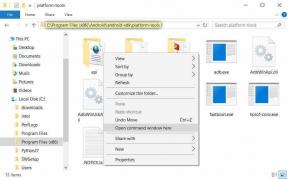Το Uplay συνεχίζει να με ζητά να δημιουργώ όνομα χρήστη σε κάθε εκκίνηση: Πώς να διορθώσετε;
Άλλος χρήσιμος οδηγός / / August 05, 2021
Το Uplay Client είναι ένα πρόγραμμα εκκίνησης που επιτρέπει στους χρήστες της Ubisoft να έχουν πρόσβαση σε όλα τα βιντεοπαιχνίδια που σχετίζονται με το Uplay καθώς και να τα παίζουν. Θα χρειαστείτε έναν λογαριασμό Uplay για να αποκτήσετε πρόσβαση στον υπολογιστή-πελάτη που μπορεί να χρησιμοποιηθεί σε υπολογιστές, κονσόλες, πλατφόρμες για κινητά. Όλοι οι χρήστες μπορούν να λάβουν δωρεάν και αποκλειστικά οφέλη από το Ubisoft Club (γνωστό και ως Uplay). Τώρα, μερικά από τα Uplay Οι χρήστες αναφέρουν ότι ο πελάτης ζητά κυριολεκτικά να δημιουργεί όνομα χρήστη σε κάθε εκκίνηση. Αυτό είναι κάτι απροσδόκητο από την Ubisoft και πολύ ενοχλητικό. Εάν αντιμετωπίζετε επίσης το ίδιο πρόβλημα, ελέγξτε αυτόν τον οδηγό αντιμετώπισης προβλημάτων.
Όπως υποδηλώνει ο τίτλος, πολλοί χρήστες του Uplay λένε ότι μετά από μια πρόσφατη ενημέρωση, ο πελάτης του Uplay φαίνεται να έχει σπάσει κάπου και αυτός είναι ο λόγος για τον οποίο το συγκεκριμένο ζήτημα εμφανίζεται συνεχώς. Αν και οι χρήστες συνδέονται σε έναν έγκυρο λογαριασμό με κατάλληλα διαπιστευτήρια, ο πελάτης Uplay ζητά να δημιουργεί ένα όνομα χρήστη και κωδικό πρόσβασης κάθε φορά κάθε φορά που το ξεκινά. Λοιπόν, αυτό είναι κάτι που οι χρήστες θέλουν να διορθώσουν αμέσως. Είστε ένας από αυτούς; Μην ανησυχείτε, δεν είστε μόνοι. Ευτυχώς, υπάρχει μια λύση για αυτό που λειτουργεί για τους περισσότερους χρήστες.

Το Uplay συνεχίζει να με ζητά να δημιουργώ όνομα χρήστη σε κάθε εκκίνηση: Πώς να διορθώσετε;
Όπως αναφέρθηκε, φαίνεται ότι η πρόσφατη ενημέρωση κώδικα έφερε ορισμένα σφάλματα που προκαλούν κυριολεκτικά τον πελάτη Uplay να λειτουργεί έτσι. Ευτυχώς, η Ubisoft αναγνώρισε αυτό το ζήτημα και ανέφερε ορισμένα από τα πιθανά βήματα που πρέπει να ακολουθήσετε για να το επιλύσετε.
- Βεβαιωθείτε ότι συνδέεστε στον ίδιο λογαριασμό και διαπιστευτήρια κάθε φορά.
- Βεβαιωθείτε ότι μπαίνετε στη διαδρομή Σύνδεση και όχι στη διαδρομή Δημιουργία λογαριασμού.
- Θα πρέπει επίσης να εκτελέσετε το αρχείο πελάτη Uplay (exe) ως διαχειριστής στα Windows σας. Απλώς κάντε δεξί κλικ στον πελάτη> Κάντε κλικ στο Εκτέλεση ως διαχειριστής.
- Ωστόσο, εάν κανένα από τα παραπάνω κόλπα δεν λειτουργεί για εσάς, μπορείτε να τραβήξετε ένα στιγμιότυπο οθόνης του ζητήματος και να το υποβάλετε στο Ubisoft Forum για περαιτέρω βοήθεια.
Αυτό είναι, παιδιά. Ελπίζουμε να βρείτε αυτό το άρθρο χρήσιμο. Αν έχετε απορίες, ενημερώστε μας στο παρακάτω σχόλιο.
Πηγή: Φόρουμ Ubisoft
Η Subodh λατρεύει να γράφει περιεχόμενο είτε σχετίζεται με την τεχνολογία είτε άλλο. Αφού έγραψε στο blog τεχνολογίας για ένα χρόνο, γίνεται παθιασμένος με αυτό. Του αρέσει να παίζει παιχνίδια και να ακούει μουσική. Εκτός από το blogging, είναι εθιστικός στις κατασκευές PC gaming και στις διαρροές smartphone.